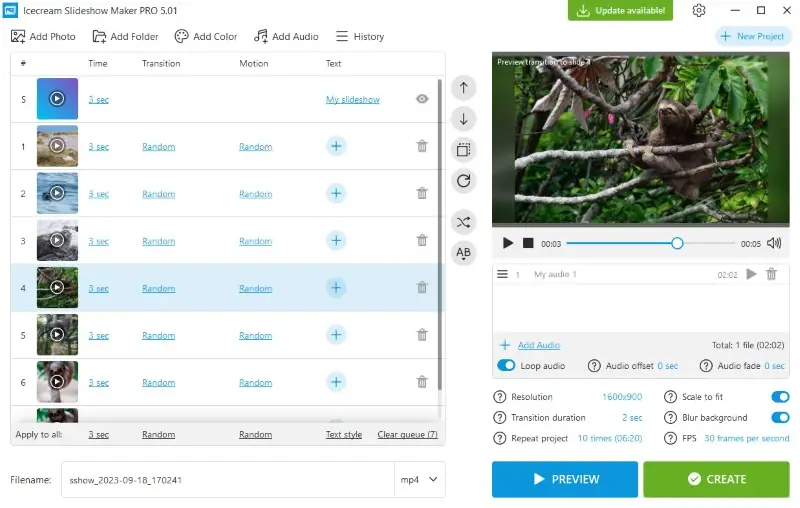Comment Faire un Diaporama Photo avec Musique Gratuit
Savoir faire un diaporama photo avec de la musique peut être une compétence importante. Que ce soit pour un événement spécial, une présentation ou simplement pour se souvenir des bons moments, l'ajout de musique à une vidéo peut la rendre plus intéressante pour le public.
Dans cet article, nous vous proposons 5 services conviviaux pour faire un diaporama. Avec quelques photos, de la musique et un simple créateur de diaporama, tout le monde peut réaliser une belle présentation vidéo pour n'importe quelle occasion !

Comment nous avons choisi les outils pour créer un diaporama photo avec musique
Le choix des bons outils est une étape critique dans la création de présentations mémorables. Notre choix a été guidé par les critères suivants :
- Utilisation intuitive. Nous avons pris en compte la simplicité de l'interface et la courbe d'apprentissage pour chaque créateur de diaporama gratuit.
- Compatibilité. Nous avons veillé à ce que les utilisateurs de tous les systèmes d'exploitation puissent trouver un créateur de diaporama qui leur convienne.
- Coût. Nous avons inclus des services qui vous permettent de faire un diaporama gratuitement.
Méthode n° 1. Icecream Slideshow Maker
Icecream Slideshow Maker est un logiciel facile à utiliser pour Windows qui rend la création d'un diaporama photo avec de la musique plus facile que jamais. Suivez les étapes suivantes pour faire un diaporama :
- Téléchargez et installez le créateur de diaporama gratuit sur votre ordinateur.
- Cliquez sur "Ajouter une photo" ou "Ajouter un dossier" pour importer des images. Vous pouvez également faire glisser et déposer tous les fichiers dans la zone de travail.
- Appuyez sur le bouton "Ajouter Audio" pour ajouter de la musique à votre diaporama. Vous pouvez également les ajouter et les réorganiser à l'aide du mécanisme de glisser-déposer. Activez la fonction "Loop Audio" si le diaporama est plus long que la chanson.
- Sélectionnez maintenant les transitions, ajoutez des légendes et définissez une durée pour chaque diapositive. Utilisez la fonction "Fondu audio" pour créer une intro et une outro fluides pour le diaporama.
- Enfin, cliquez sur "Créer" et votre diaporama sera prêt en un rien de temps !
Avantages :
- Interface intuitive. Travailler avec ce créateur de diaporama gratuit est incroyablement facile même si vous n'avez pas d'expérience avec les logiciels d'édition vidéo.
- Prise en charge des formats. Le logiciel prend en charge les fichiers audio MP3 et WAV, M4A, WMA, OGG et FLAC.
- Transitions. Vous avez le choix entre plusieurs effets de transition. Vous pouvez sélectionner une transition pour chaque diapositive ou laisser une option aléatoire.
- Personnalisation. Le programme pour créer un diaporama offre de nombreuses options pour personnaliser vos diaporamas, y compris l'ajout de légendes et de couleurs ou le réglage de la durée des diapositives.
- Options de sortie. Vous pouvez exporter le diaporama de photos dans différents formats vidéo (MP4, MOV, AVI et WebM). Cela facilite le partage sur les médias sociaux et les sites Web ou l'envoi à des amis et à la famille.
- Paramètres de qualité. Le créateur de diaporamas permet de contrôler la résolution de sortie et le nombre d'images par seconde afin de s'assurer que le produit final répond à vos exigences.
- Rentabilité. Le service est gratuit à télécharger et à utiliser.
Avec Icecream Slideshow Maker, il n'a jamais été aussi simple de créer des diaporamas attrayants. Il suffit de quelques clics et vous serez prêt à envoyer un superbe diaporama avec de la musique à votre famille et à vos amis en un rien de temps !
Méthode n° 2. iMovie
iMovie est une application de montage vidéo conçue pour les appareils iOS et macOS. Faire un diaporama de photos avec de la musique à l'aide de ce programme est simple et facile. Voici un guide étape par étape :
- Ouvrez iMovie et choisissez "Créer un film" dans le menu "Projets".
- Cliquez sur "Importer" dans l'onglet "Mes médias" pour ajouter des photos et des vidéos. Placez-les sur la ligne de temps dans l'ordre que vous souhaitez.
- Ajoutez des transitions dans l'onglet "Transitions" et des légendes dans "Titres".
- Pour ajouter de la musique, importez un fichier depuis votre appareil ou allez dans "Audio & Vidéo" et sélectionnez une chanson dans la bibliothèque iTunes.
- Une fois que vous avez fini de modifier votre diaporama de photos, cliquez sur "Partager" dans la barre de menu supérieure pour exporter votre film en tant que fichier vidéo.
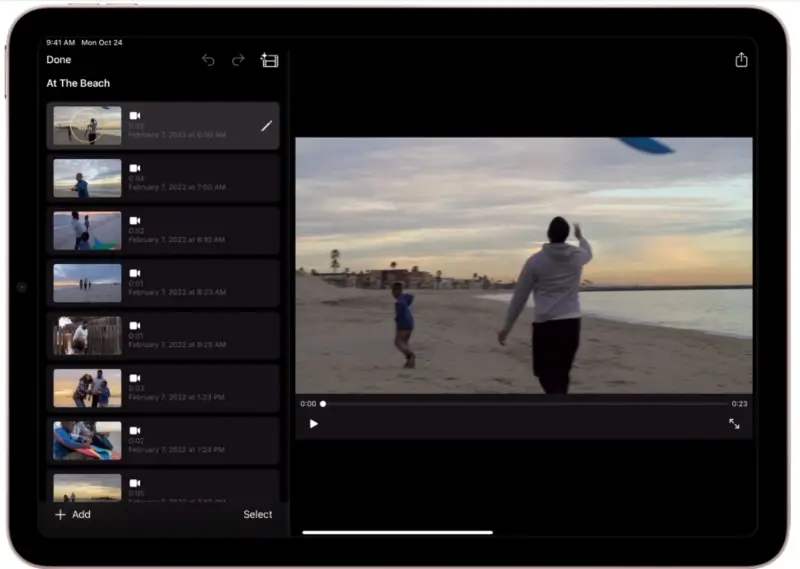
Avantages :
- Utilisation gratuite. L'éditeur vidéo est entièrement gratuit pour tous les utilisateurs d'Apple.
- Disponible sur iOS. L'application pour créer un diaporama avec musique gratuit est disponible sur les plateformes macOS et iOS, ce qui permet aux utilisateurs de créer un diaporama sur les ordinateurs Mac, les iPhones et les iPads.
- Montage. Bien qu'il ne s'agisse pas d'un logiciel de montage vidéo professionnel, il offre une série de fonctionnalités, notamment le découpage, les transitions, le montage audio et les superpositions de texte.
- Intégration. Le programme s'intègre parfaitement aux autres applications et services Apple, tels qu'iCloud. Il vous permet d'accéder aux diaporamas de photos sur différents appareils.
Inconvénients :
- Intense en ressources. L'édition de diaporamas d'images volumineuses sur des ordinateurs Mac plus anciens et des appareils iOS peut entraîner des problèmes de performance.
En général, iMovie est un programme simple qui permet aux débutants comme aux professionnels de faire un diaporama avec musique.
Toutefois, la création d'un diaporama sur des appareils moins puissants risque de ne pas être aussi aisée. Les utilisateurs doivent tenir compte de la puissance de leur appareil lorsqu'ils choisissent un créateur de diaporama.
Il est essentiel d'utiliser de la musique sous licence ou libre de droits dans vos diaporamas s'ils sont partagés publiquement.
Méthode n° 3. Kapwing
Kapwing est une plateforme d'édition en ligne qui offre un large éventail de fonctionnalités pour créer et partager du contenu directement dans votre navigateur. Grâce à son interface conviviale, vous pouvez rapidement ajouter de la musique à votre diaporama. Voici comment créer un diaporama avec de la musique :
- Allez sur le site Kapwing et cliquez sur "Créer un nouveau projet".
- Sélectionnez un canevas vierge et cliquez sur "Ajouter un média" pour choisir des photos, des vidéos et de l'audio à partir de l'appareil.
- Sélectionnez une vidéo et placez toutes vos photos ainsi qu'une piste musicale sur la ligne de temps. Vous pouvez supprimer ultérieurement la vidéo si vous n'en avez pas besoin.
- Réglez les paramètres dans les onglets "Édition", "Effets" et "Transitions".
- Cliquez sur "Exporter le projet" lorsque vous avez terminé vos modifications pour télécharger votre diaporama de photos.
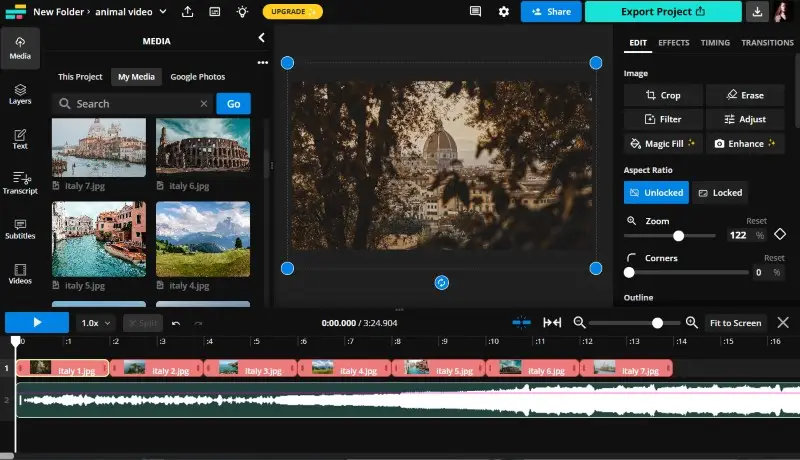
Avantages :
- Edition multimédia. Le créateur de diaporamas prend en charge différentes formes de médias. Il vous permet d'éditer des images, des vidéos, des GIF et de l'audio, offrant ainsi un ensemble complet d'outils pour la création et l'édition de contenu.
- Modèles. La plateforme propose des modèles de diaporamas et des préréglages pour différentes plateformes de médias sociaux. Cela simplifie le processus de création de contenu optimisé pour des canaux spécifiques.
- Collaboration. Le service pour faire un diaporama permet à plusieurs utilisateurs de travailler simultanément sur le même projet, ce qui favorise le travail d'équipe et l'efficacité.
Inconvénients :
- Fonctions payantes. Bien que le créateur de diaporamas propose une version gratuite, certaines fonctions avancées, comme les outils d'intelligence artificielle, ne sont disponibles qu'avec un abonnement payant.
- Filigrane. La version gratuite inclut un filigrane sur toutes les vidéos exportées.
Dans l'ensemble, Kapwing est une plateforme d'édition en ligne polyvalente et accessible, particulièrement adaptée à la création d'un diaporama photo accompagné de musique. Toutefois, il est important de tenir compte des limites de la version gratuite, en particulier pour les utilisateurs qui souhaitent disposer de fonctionnalités d'édition avancées.
Méthode n° 4. Clideo
Clideo est une plateforme d'édition multimédia basée sur le web qui dispose d'un créateur de diaporamas en ligne. Voici un guide sur la création d'un diaporama photo gratuit :
- Allez sur Clideo et cliquez sur "Choisir des fichiers" pour ajouter des photos.
- Disposez les photos dans l'ordre souhaité. Sélectionnez les options de recadrage et la durée de l'image.
- Cliquez sur "Ajouter de l'audio" pour choisir une chanson dans la mémoire de votre appareil.
- Lorsque le diaporama est prêt, cliquez sur "Exporter" pour enregistrer la vidéo sur votre ordinateur.
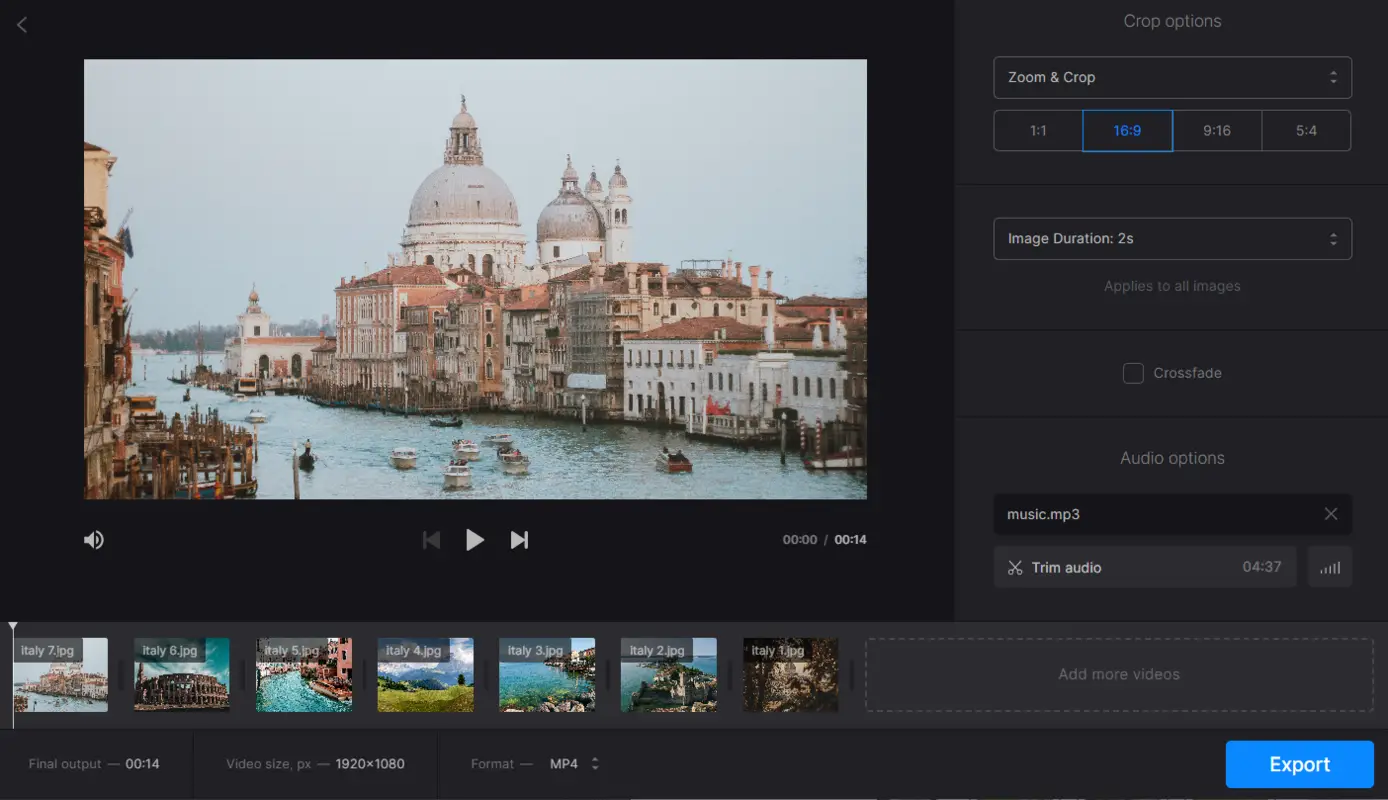
Avantages :
- Interface conviviale. Ce créateur de diaporamas gratuit possède une interface intuitive et facile à utiliser. Cela le rend accessible aux utilisateurs ayant différents niveaux d'expertise technique.
- Outils polyvalents. Le service fournit une gamme d'outils d'édition multimédia, y compris le découpage vidéo, l'édition d'images, l'incrustation de texte, et plus encore.
- Accessibilité. Le créateur de diaporamas en ligne est accessible à partir de divers appareils et systèmes d'exploitation, ce qui en fait un choix pratique pour les utilisateurs sur différentes plateformes.
Inconvénients :
- Fonctionnalités limitées. Bien que la plateforme vous permette de créer un diaporama avec de la musique, il lui manque certaines fonctionnalités comme l'ajout de texte ou de transitions.
En résumé, Clideo est un excellent service pour créer un diaporama rapidement et facilement. Il est parfait pour partager des moments spéciaux avec des amis et la famille, mais si vous avez besoin de fonctions plus avancées, envisagez d'autres outils.
Méthode n° 5. Windows Movie Maker
Movie Maker est un logiciel de montage vidéo gratuit pour les utilisateurs de Windows. Il peut également être utilisé pour créer une présentation de diapositives à partir de photos. Voici ce que vous devez faire :
Étape 1. Téléchargez et installez le créateur de diaporamas sur votre ordinateur (si vous ne l'avez pas déjà).
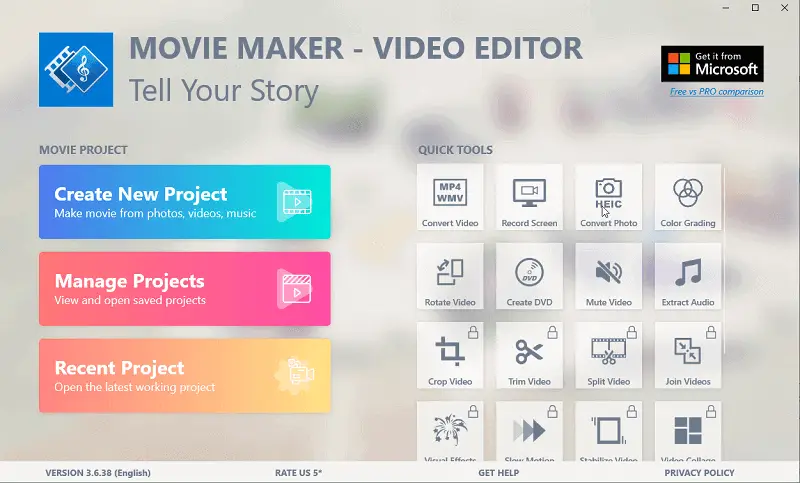
Étape 2. Lancez le programme et démarrez un nouveau projet en cliquant sur « Créer un nouveau projet ».
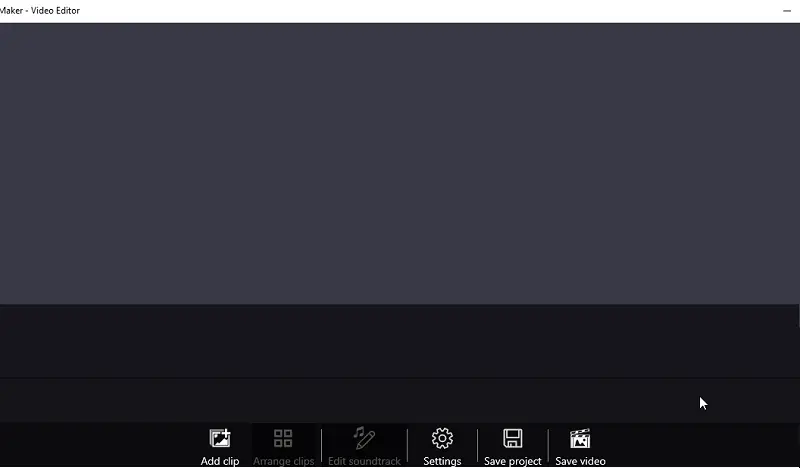
Étape 3. Pour charger des photos, cliquez sur « Ajouter un clip », puis sur « Photo/Vidéo ».
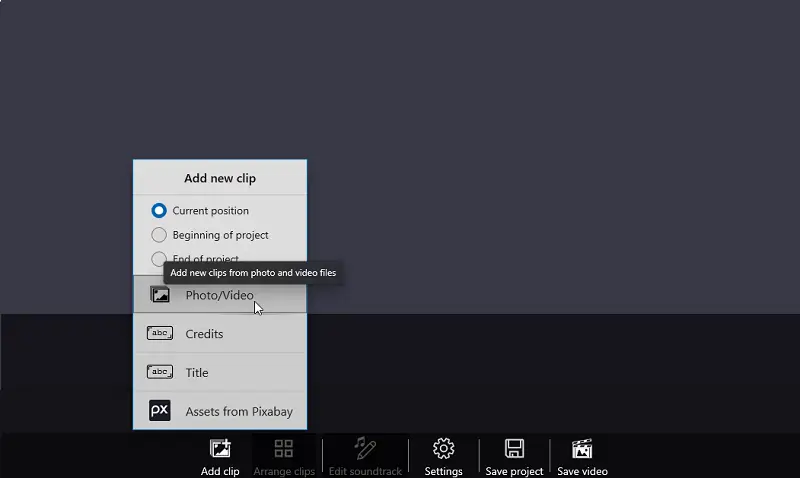
Étape 4. Sélectionnez les images que vous souhaitez ajouter et faites-les glisser dans la ligne de temps ci-dessous.
Étape 5. Pour ajouter de la musique, appuyez sur « Modifier la bande son ». Vous pouvez y insérer de la musique ou une voix off provenant de votre PC ou utiliser des sons d'origine. Une fois la piste ajoutée, vous pouvez la découper ou lui appliquer des effets.
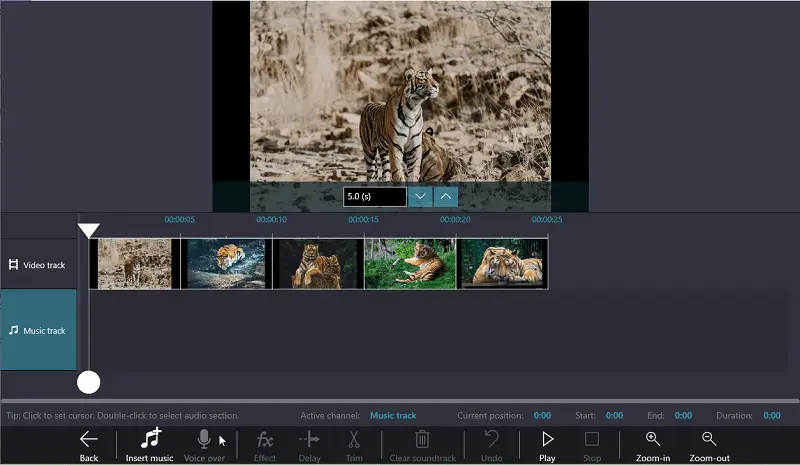
Etape 6. Réglez les paramètres de votre future présentation photo. Choisissez les rapports d'aspect, les transitions et les effets de mouvement.
Pour personnaliser votre diaporama, vous pouvez définir la durée de chaque image en sélectionnant une ou plusieurs images, puis en les faisant glisser vers la gauche ou la droite sur la chronologie jusqu'à ce qu'elles soient exactement comme vous le souhaitez.
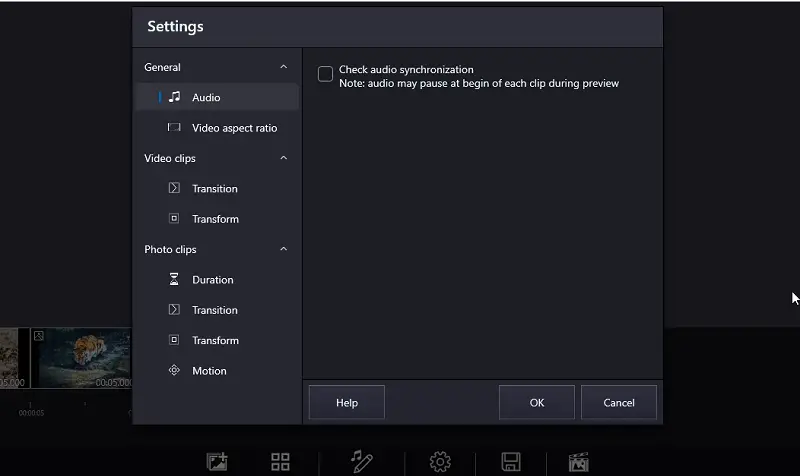
Etape 7. Une fois que vous êtes satisfait de votre travail, cliquez sur « Enregistrer la vidéo » ou « Enregistrer le projet ».
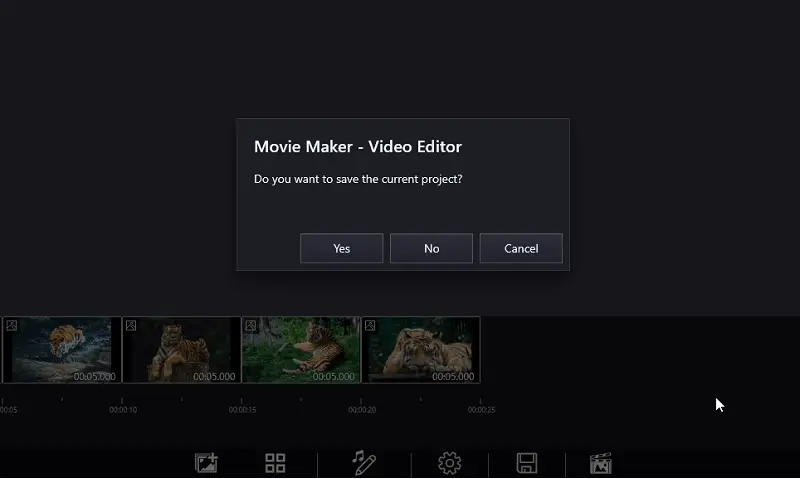
Avantages :
- Il est gratuit et facile à télécharger.
- L'interface utilisateur de Slideshow Maker est simple.
- Grand choix de transitions.
- Possibilité d'ajouter des voix off et présence de pistes intégrées.
Inconvénients :
- Pas de réglage des effets visuels.
- L'incrustation audio est impossible.
- Le logiciel d'édition vidéo peut être lent et laguer lorsque vous travaillez avec des fichiers volumineux ou des projets complexes.
Foire Aux Questions
- 1. Puis-je ajouter de la musique à un diaporama existant ?
- Oui, vous pouvez ajouter de la musique à un diaporama dans la plupart des programmes d'édition vidéo gratuit.
- 2. Quel format dois-je utiliser pour mon diaporama ?
- Les créateurs de diaporama enregistrent généralement votre diaporama sous forme de fichier MP4, qui peut être lu sur la plupart des appareils et ordinateurs. Toutefois, vous pouvez toujours utiliser un convertisseur vidéo si vous souhaitez que votre diaporama soit dans un format différent.
- 3. Quelle résolution dois-je utiliser pour mon diaporama ?
- La clarté de votre diaporama photo dépend de l'endroit où il est visionné. S'il est affiché sur l'écran d'un ordinateur ou d'un téléviseur, il est recommandé d'utiliser une résolution de 1080p ou 4K. S'il est visionné sur un appareil mobile, vous pouvez l'enregistrer dans une résolution inférieure, par exemple 720p.
- 4. Quelle doit être la durée de mon diaporama ?
- D'une manière générale, il ne doit pas durer plus de 5 à 10 minutes afin de susciter un maximum d'intérêt et de compréhension de la part de votre public. Découpez la vidéo si votre diaporama avec musique est trop long.
Comment faire un diaporama avec de la musique : Conclusion
L'utilisation de la musique est un moyen idéal pour rendre votre diaporama plus divertissant. La création d'un diaporama avec de la musique peut sembler compliquée à première vue, mais les services proposés dans cet article vous aideront à démarrer.
Vous savez maintenant comment ajouter de la musique à n'importe quel diaporama et laisser une impression durable sur le public. Alors, soyez créatif et commencez dès aujourd'hui à créer un diaporama époustouflant !


.webp)
.webp)